Windows 7 でロック画面をオフにできない問題の解決策: まず、[コントロール パネル] オプションをクリックし、[電源オプション] を見つけてクリックし、右側の [最適化プラン] を選択して、 [プラン設定の変更] ボタンをクリックし、[ディスプレイをオフにする] オプションを [なし] に調整して [保存] をクリックし、最後に [ディスプレイをオフにする時間を選択する] ボタンを選択して、オプションを [なし] オプションに変更します。
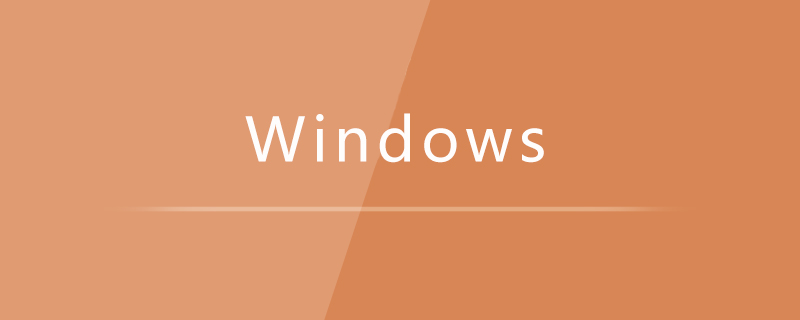
Windows 7 でロック画面をオフにする効果のない解決策:
1. まず、左下隅の「スタート」ボタンをクリックし、「コントロール パネル オプション」をクリックします。
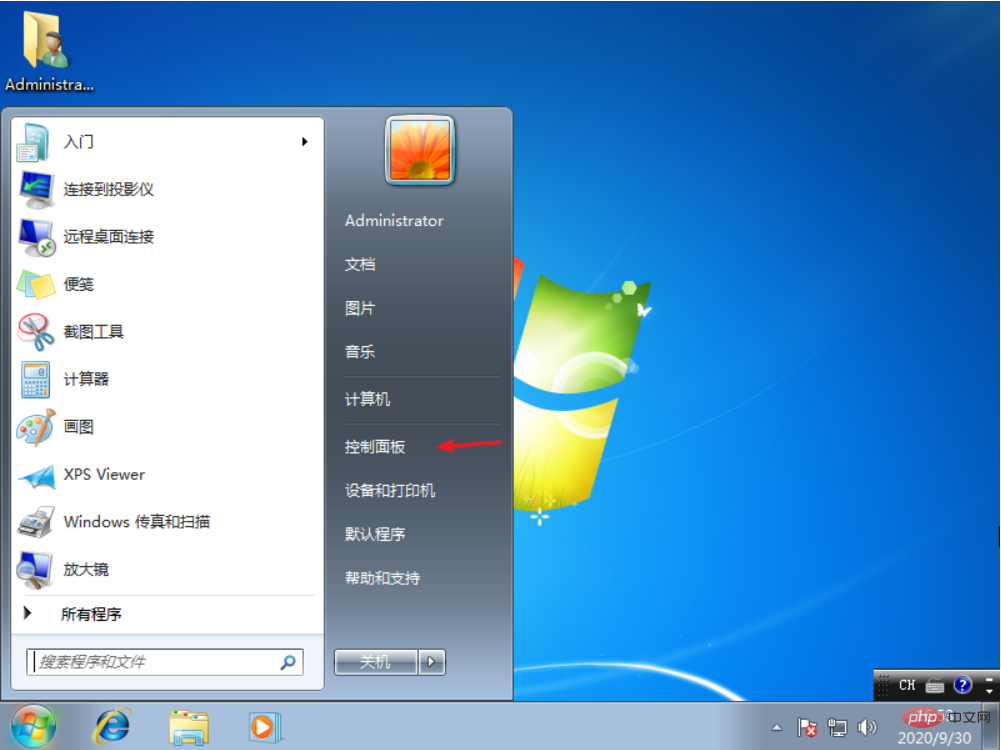
#2. 次に、[コントロール パネル] ページで [電源オプション] を見つけてクリックします。
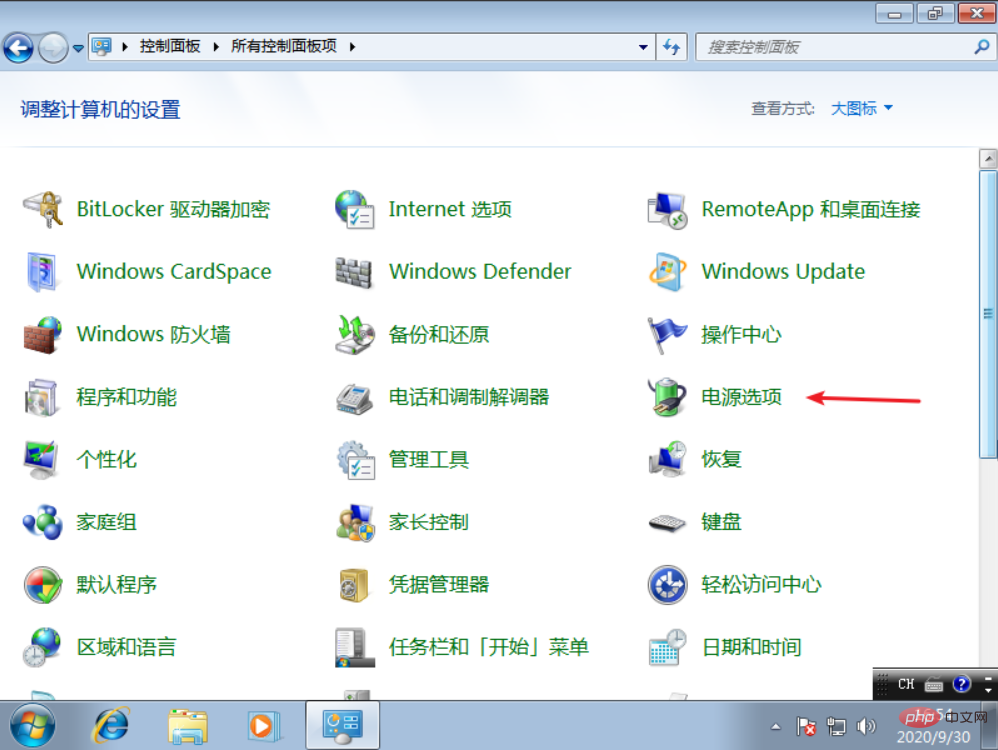
#3. 右側で最適化プランを選択し、「プラン設定の変更」ボタンをクリックします。
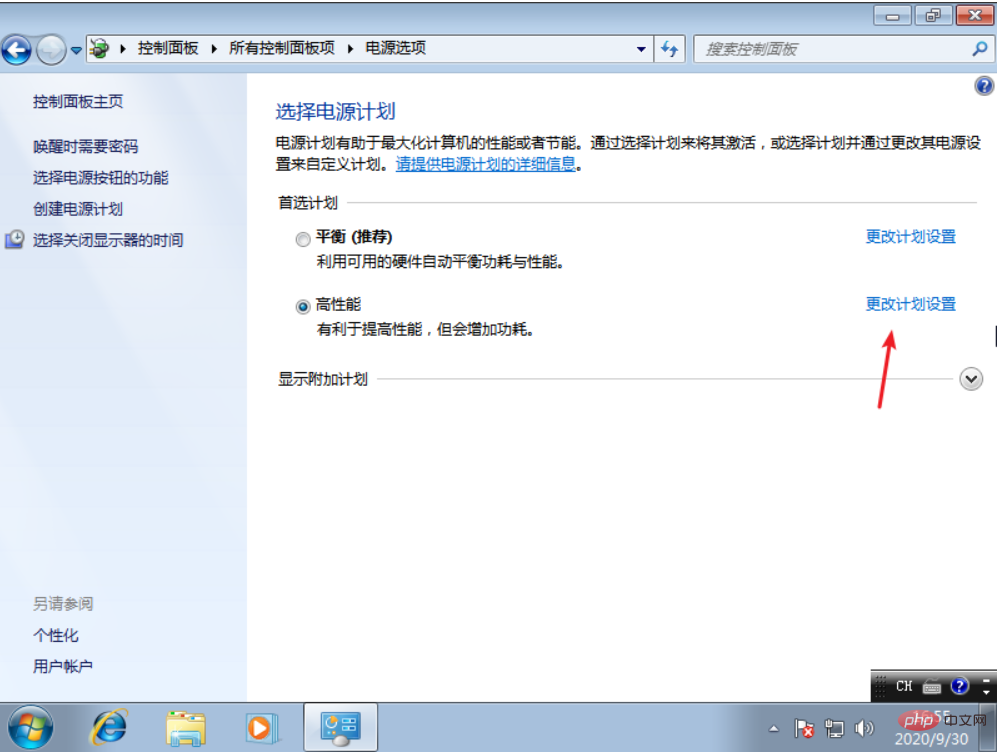
#4. 次に、[表示をオフにする] オプションを [なし] に設定し、[保存] をクリックします。
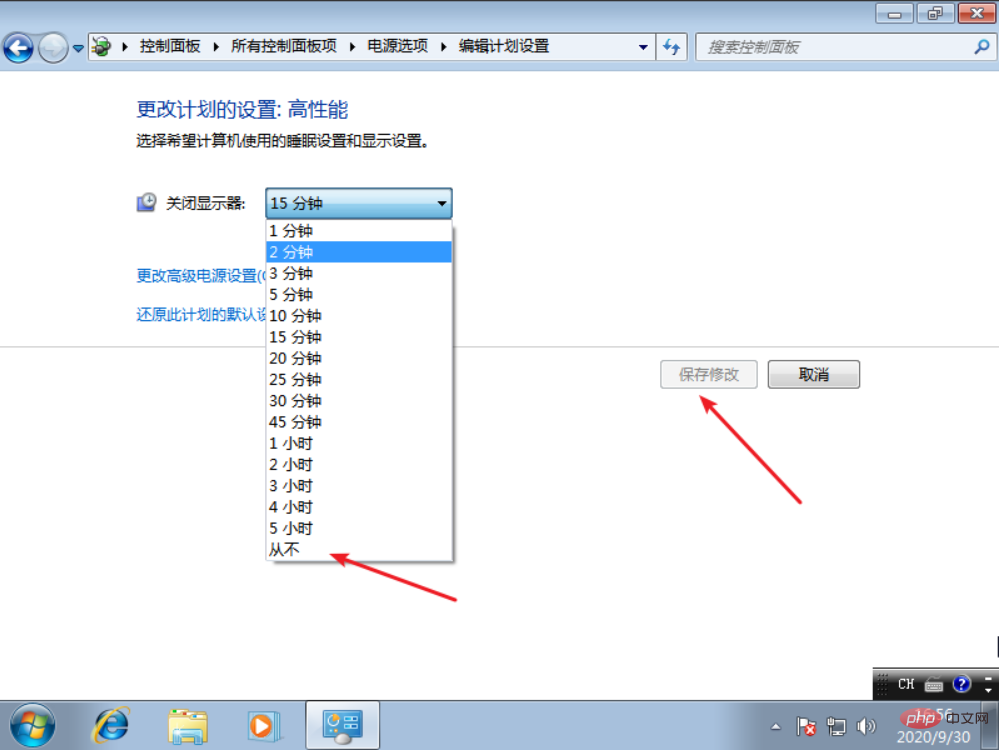
5.同時に、前のページに戻り、「ディスプレイをオフにする時間を選択する」ボタンを選択し、オプションを調整します。
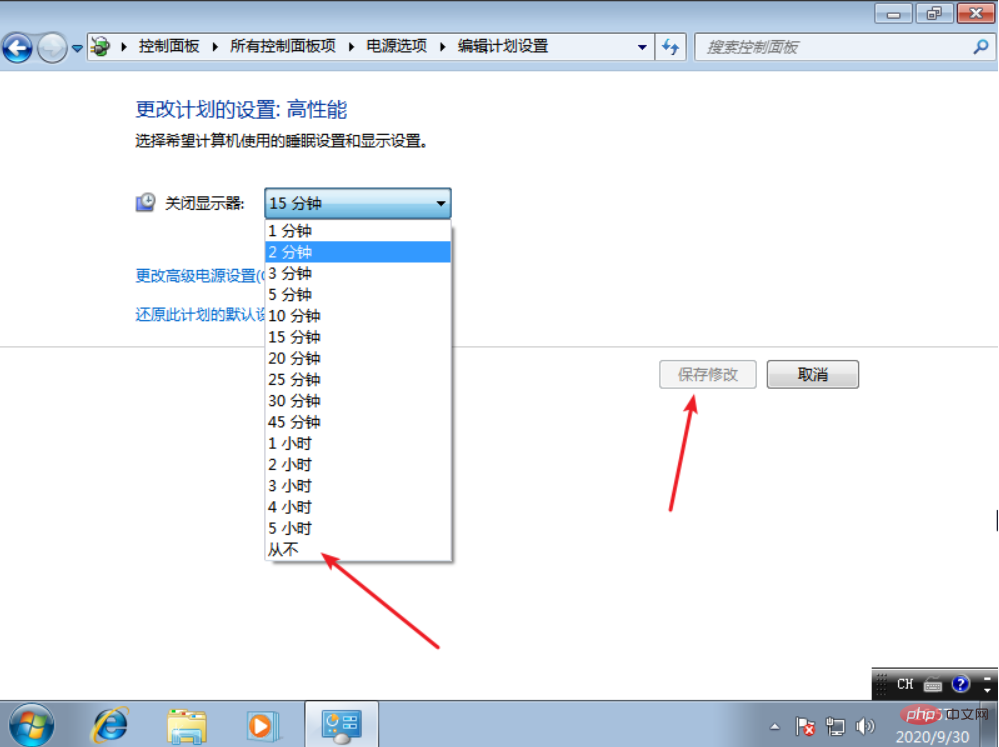
## 関連する無料学習の推奨事項: Windows サーバーの操作とメンテナンスチュートリアル
以上がWindows 7 でロック画面を閉じることができない場合の対処方法の詳細内容です。詳細については、PHP 中国語 Web サイトの他の関連記事を参照してください。